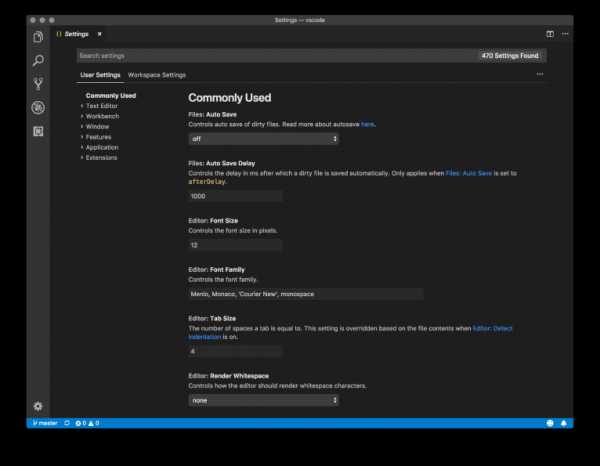Снижение уровня шума от ноутбука. Почему ноутбук шумит при работе
Снижение уровня шума от ноутбука
Краткое содержание
Руководство по уменьшению уровня шума от работы ноутбука, нетбука, компьютера и других подобных устройств. Также в руководстве описано как можно продлить их срок службы.
Общая информация о шуме, что его издает и зачем нужно его уменьшать
Подавляющее большинство нынешней техники при работе издают самые разные шумы. Они бывают самыми разными: щелчки, тонкий писк, гул и так далее. Разберемся сначала откуда они берутся, что их издает.
Самым основным источником шума является вентилятор системы охлаждения. Чем быстрее он вращается - тем сильней и выше по тональности гул от его работы. Если у вентилятора изношен подшипник, то гул становится гораздо сильней из-за разбалансировки крыльчатки с лопастями. Скопление пыли на лопастях также увеличивают уровень шума, а также ускоряют износ подшипников.
Вторым источником шума является привод оптических дисков и жесткий диск. Привод оптических дисков издает достаточно громкий гул. Чем выше скорость вращения диска и чем он менее сбалансирован - тем сильнее гул. Винчестер тоже издает гул, но он гораздо тише. Также винчестер время от времени издает щелчки. Это связано с тем, что внутри жесткого диска есть блок магнитных головок. Он перемещается очень быстро, рывками. Вот так и получаются щелчки.
В отдельную категорию можно отнести тонкий, высокочастотный писк. Его издают дроссели (катушки) в стабилизаторах питания на материнской плате, в блоке питания, на видеокарте. Это то связано с тем, что преобразователи работают на довольно высокой частоте (обычно несколько десятков - сотен килогерц). При определенных условиях в дросселях могут возникнуть резонансные явления и они начинают пищать. Обычно при смене нагрузки на преобразователь этот писк пропадает. Больше информации по теме вы можете найти здесь: Высокочастотный писк и другие звуки.
Вот мы и прошлись по основным источникам шума. Разберемся теперь зачем его нужно уменьшать.
Самая очевидная причина - шум раздражает, мешает работать. Мало кому понравится работать за устройством, которое гудит как пылесос. К тому же многие оставляют ноутбуки и компьютеры на ночь на закачку. Излишний шум мешает спать.
Менее очевидная причина заключается в повышенном износе элементов. Вполне логично, что если вентилятор быстрее вращается, то подшипник, который удерживает крыльчатку с лопастями, будет изнашиваться быстрее. Не всем же понравится перспектива раз в 1-3 года менять вентилятор. С винчестером аналогичная история.
Зачем уменьшать шум разобрались. Осталось выяснить как его можно уменьшить. Об этом и пойдет речь в данном руководстве. Сначала рассмотрим как уменьшить шум вентилятора, а потом как сделать щелчки винчестера тише.
Уменьшение шума вентилятора
Как бы банально это не звучало, но чтобы уменьшить шум вентилятора, его нужно разобрать, почистить и смазать. Для этого сначала нужно разобрать устройство. Частично этот вопрос поднимался в руководстве: Охлаждение ноутбука. Инструкции по разборке ноутбуков Acer, eMachines и Packard Bell вы можете найти здесь: Инструкции для ноутбуков (Service Guide) - Инструкции по разборке и ремонту ноутбуков.
Важные замечания по разборке ноутбука:
- Перед началом разборки устройства в обязательном порядке отключаем аккумулятор и блок питания;
- При разборке крайне желательно использовать антистатический браслет и коврик;
- Помимо болтиков пластиковые детали ноутбуков часто удерживаются на защелках. С ними нужно аккуратно;
- Во многих ноутбуках доступ к вентилятору предполагает разделение половинок основы ноутбука. Они обычно удерживаются вместе болтиками на днище ноутбука. В некоторых моделях их удерживают болты под клавиатурой. Чтобы снять клавиатуру часто нужно вдвинуть в корпус защелки вверху. Как это сделать показано в материале: Как снять клавиатуру. Ноутбуки Acer Aspire;
- Болтики в ноутбуках бывают разными. Они могут отличатся как по длине, так и по диаметру. При разборке как-то запоминайте или записывайте какой болтик откуда выкрутили.
Это основные нюансы. Не пугайтесь, на самом деле ничего сложного в этом нет.
Наша цель - добраться до вентилятора. Откручиваем болтики:

и снимаем его:

Дальше нужно снять саму крыльчатку с лопастями. В некоторых случаях она может просто сниматься, а в некоторых для ее снятия нужно сначала снять стопорную шайбу с другой стороны вентилятора. Часто эта шайба находится под заглушкой. Рассмотрим этот весь процесс на примере обычного компьютерного вентилятора. В ноутбуках вентилятор имеет полностью аналогичную конструкцию. Сначала снимаем наклейку над заглушкой, а потом и саму заглушку:

С наклейкой обращаемся аккуратно. Нам ее еще обратно наклеивать.

Вот так мы и добрались до стопорного кольца. Оно входит в канавку на вале и имеет небольшой надрез по радиусу. Поддеваем чем-то острым и аккуратно снимаем:

Вот мы и сняли крыльчатку:

Теперь нужно тщательно ее почистить салфеткой или тряпочкой от пыли:

После этого нужно удалить старую смазку с вала крыльчатки и с подшипников вентилятора. Для лучшего удаления рекомендуется применять спирт или другие растворители. Если решите использовать ацетон, то стоит учитывать, что не все пластмассы его нормально переносят.
После удаления старой смазки, можно переходить к нанесению новой. В нашем случае лучше всего использовать смазки для подшипников. При выборе смазки стоит учитывать количество оборотов в минуту. Для наших целей подойдут смазки, которые рассчитаны на частоту вращения до 5-10 тысяч оборотов в минуту. Некоторые смазки обладают защитными и восстановительными свойствами, способны компенсировать небольшой износ подшипников вентилятора. Их можно без проблем найти в магазинах с автозапчастями.
Если не найдете вышеуказанных смазок, то можно использовать силиконовые, синтетические, минеральные, машинные масла. Поскольку большинство вентиляторов не содержат полноценных сальников для удержания масла в подшипнике, то не рекомендуется применять слишком жидкое масло.
В данном примере я применял защитную смазку "Хадо". Смазываем подшипник и вал вентилятора:

Заодно можно почистить радиатор ноутбука от пыли и прочего мусора. В не особо запущенном случае он может иметь такой вид:

Естественно, что для того, чтобы как-то прокачивать воздух через этот комок мусора, вентилятор должен быстрее вращаться и сильней шуметь. Износ подшипника вентилятора в этом случае также гораздо выше. После чистки радиатор имеет примерно такой вид:

Теперь можно все обратно собирать. Если через некоторое время вентилятор начнет опять гудеть, то это свидетельствует о сильном износе подшипников вентилятора. Необходимо заменить или сам подшипник, или покупать новый вентилятор. Его можете найти по номеру модели (указан сзади вентилятора) на различный интернет-аукционах. Также можно обратиться в сервисный центр.
Рассмотрим теперь как понизить уровень шума винчестера.
Уменьшения громкости щелчков винчестера
Еще одним источником шума является винчестер. Как уже говорилось выше, щелчки при быстром перемещении блока с магнитными головками. Следовательно, чтобы сделать щелчки тише, нужно уменьшить скорость перемещения головок винчестера. Снижение скорости перемещения головок положительным образом скажется на сроке службы жесткого диска. Однако есть и минусы: при уменьшении скорости перемещения головок незначительно увеличивается время поиска. Для большинства задач это заметно не будет.
Разберемся теперь как же можно уменьшить скорость перемещения блока головок. К счастью, все уже придумано за нас. Производители винчестеров изобрели такую функцию как: AAM. Изменяя значение параметра AAM, можно увеличивать или уменьшать скорость перемещения головок.
Для изменения этого параметра существует несколько утилит. Наиболее простой и удобной из них является quietHDD (скачать / скачать). Скачиваем, распаковываем и запускаем данную утилиту:
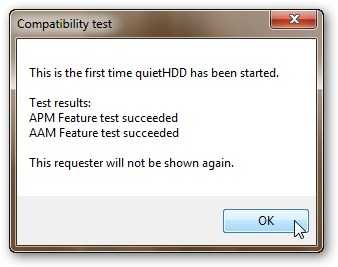
При первом запуске утилита проверяет можно ли изменять значение AAM и APM. Щелкаем правой кнопкой мышки на значке утилиты возле часов. В меню выбираем Settings:
В настройках переходим на вкладку AAM Settings и двигаем ползунки влево. Верхний отвечает и нижний ползунки позволяют управлять AAM, когда ноутбук подключен к сети или работает от батарей.
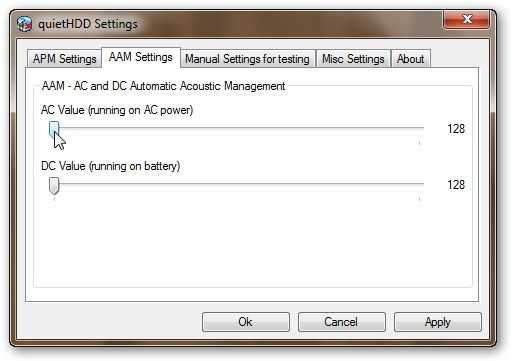
Также можно перейти на вкладку Manual Settings for testing, передвинуть ползунок AAM влево и нажать на кнопку Set AAM Value:
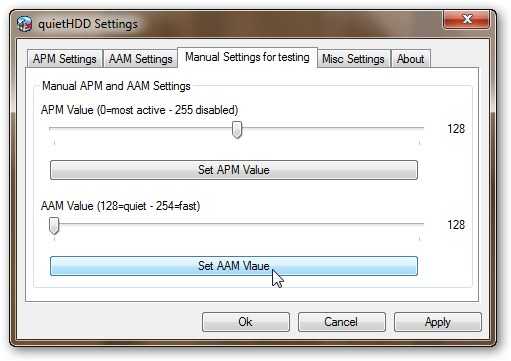
На вкладке Misc. Settings проверяем стоит ли галочка возле Enable AAM Control:
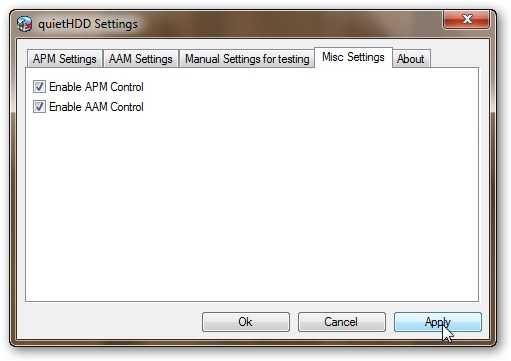
Нажимаем на Apply
Замечание: также данная утилита способна регулировать параметр APM винчестера. Он отвечает за политику энергосбережения винчестера. Более подробней о нем рассказано в статье: Как избавиться от периодических подтормаживаний в играх и других приложениях.
Проверяем работает ли утилита. Нажимаем на ее значке правой кнопкой мышки и смотрим вверху строчку с AAM:
Значение AAM действительно понизилось до 128, винчестер стал работать чуть тише.
Остался еще один небольшой штрих. Чтобы винчестер работал менее шумно (с меньшим значением AAM) необходимо, чтобы эта утилита работала в фоне. Нужно ее добавить в список автозагрузки, чтобы не включать каждый раз при включении ноутбука.
Для этого сначала создаем ярлык приложения на Рабочем столе, а потом переносим его в папку Автозагрузка в меню Пуск:

На этом все. Спасибо за внимание.
Все замечания и предложения по самой статье вы можете высказать через данную контактную форму: отправить e-mail автору. Прошу заметить, что если у вас что-то не получается, то спрашивать стоит только на форуме. Подобного рода электронные письма будут проигнорированы.
С уважением, автор материала - Тониевич Андрей. Публикация данного материала на других ресурсах разрешаются исключительно со ссылкой на источник и с указанием автора
notebookclub.org
Почему шумит ноутбук?
Любая техника со временем может начать некорректно работать или вообще поломаться. Это относится и ко всему современному компьютерному оборудованию. Если ваш ноутбук начал сильно шуметь или гудеть после включения, тогда необходимо в кратчайшие сроки осмотреть его и определить причину возникновения данной проблемы.
Появление посторонних шумов может быть связано с чрезмерным скоплением пыли в корпусе устройства, высыханием термопасты на процессоре, поломкой вентилятора или какими-либо другим повреждением.
Стоит отметить, если ваш ПК находится на гарантии, тогда лучше сразу обратиться в сертифицированный сервисный центр, чтобы не потерять ее. Кроме того, при неаккуратных действиях во время самостоятельного ремонта можно повредить дорогостоящие детали ноутбука. Если вы не уверены в своих силах, обратитесь к мастерам.
Почему шумит ноутбук, который был куплен совсем недавно?
Основной из причин появления шума при работе нового ноутбука является сильный нагрев одного из его компонентов: процессора, видеокарты или материнской платы. Устройство может начать греться, если во время работы поставить его на мягкую поверхность, такую, как обивка дивана, теплое одеяло и т. д. В данном случае система охлаждения не может обеспечить необходимый приток воздуха и пытается снизить температуру, максимально увеличив обороты вентилятора.
Чтобы избавиться от шума, достаточно поставить компьютер на ровную поверхность или обеспечить необходимый приток воздуха к вентиляционным отверстиям. В том случае, если шум не прекращается, а ноутбук тормозит, закройте все ресурсоемкие приложения и игры. После этого подождите пару минут и оцените уровень шума. Если ничего не изменилось – несите его на проверку по гарантии в сервис.
Какие еще есть причины появления шума в ноутбуке?
Если ноутбук уже проработал какое-то время (обычно не менее года), а теперь начал шуметь, проблема может быть в пыли. Вам необходимо разобрать ноутбук и тщательно прочистить его при помощи мягкой кисточки. Уделите особое внимание вентиляционным отверстиям и кулеру, в них обычно скапливается максимальное количество пыли.
Также проверьте состояние термопасты на процессоре, если она ссохлась и сильно затвердела, замените ее. Из-за низкой теплопроводности может значительно падать эффективность системы охлаждения.
elhow.ru
Почему гудит и шумит ноутбук
Скорее всего, вы замечали, что одни ноутбуки работают тихо, а другие время от времени начинают производить странные звуки – ноутбук сильно шумит при работе, как будто ему тяжело справляться с поставленными задачами. Особенно явно гул и шум проявляется при загрузке и запуске программ, открытии новых окон в браузере или запуске приложений. Многие геймеры часто жалуются на гул и зависание во время прохождения любимых игр, киноманы не могут спокойно смотреть фильмы, а интернет-серферы вынуждены подолгу ждать загрузки страницы.
Данный шум и гул появляются далеко не сразу. Вы можете его даже не замечать первое время – громким шум становится постепенно, с течением времени. И если поначалу ваш ноутбук работает беззвучно, то через год-другой интенсивной эксплуатации заснуть рядом становится практически невозможно – ноутбук сильно гудит. Такой гул особенно волнует, если сопряжен с периодическими зависаниями, или даже отключением ноутбука. Но даже если других симптомов неисправности нет, данные шумы могут говорить о ряде проблем, связанных с работой ноутбука. Самое время обратиться в сервисный центр для профилактического осмотра и чистки ноутбука от пыли.
Если ваш ноутбук сильно гудит и зависает, можно предположить перегрев кулера. Почистить его несложно, и затягивать с этим не стоит, так как без должного охлаждения могут перегреться и выйти из строя многие жизненно важные модули. Температура вашего устройства не должна превышать допустимо возможную, иначе с ноутбуком может произойти аварийное выключение или более серьезная поломка. При аварийном выключении экран моментально гаснет, питание компьютера выключается, а все несохраненные данные и файлы утрачиваются. Поэтому старайтесь делать автоматическое или ручное сохранение информации как можно чаще, если у вашего ноутбука появляются симптомы перегрева.
Нормальная производительность и тихая, беззвучная работа ноутбука восстановится только после чистки, которую необходимо произвести в самые короткие сроки. Будьте осторожны, если решите произвести чистку самостоятельно. В компактном корпусе ноутбука все детали подогнаны друг к другу очень плотно. А это значит, что обычная чистка пылесосом просто бессмысленна. Со множества деталей сдувание пыли не поможет – каждую из них необходимо очищать по-отдельности. И если ваш ноутбук сильно гудит, обратитесь в авторизованный сервисный центр для его качественной очистки.
Мастер по ремонту, который будет заниматься чисткой вашего ноутбука, разберет его на мельчайшие детали. Так, как большинство деталей очень маленькие и достаточно хрупки, работать он будет достаточно медленно, но вполне уверенно и четко. Ведь допустив всего одно неосторожное движение, можно получить нерабочий процессор с поломанными иглами, поврежденные разъемы шлейфов или оторванные провода.
Чтобы почистить разобранный ноутбук от пыли, необходимо применять профессиональное оборудование, или техническое оснащение, предназначенное для этих целей. Необходимо произвести не только очистку внешних поверхностей, но и все зазоры между ними, а также разъемы и прочие труднодоступные места.
После тщательной очистки ноутбук собирается, запускается и проверяется на работоспособность. Диагностика и тестирования всего попадающего в сервисный центр оборудования является обязательным условием выполнения работы. Поэтому будьте уверены, что в сервисном центре «Правша» ваш ноутбук не только почистят, но и проведут диагностику.
pravsha.by
Почему шумит ноутбук при работе?
Очень часто пользователи предпочитают ноутбук обычному ПК. Почему? Во-первых, первый по своим характеристикам давно не уступает обычному компьютеру, а порой и вовсе его превосходит. Во-вторых, свою роль играют небольшие габариты устройства. Так, ноутбук можно смело брать в кровать и лежа заниматься своими делами. Это весьма удобно, кстати. Однако везде есть свои минусы. Например, ноутбук может сильно гудеть и шум его тихим не назовешь. С чем это связано?
Причины появления шума
- Для начала необходимо немного разобраться в самой системе. Какой бы ноутбук вы не купили, он все равно будет воспроизводить определенные звуки, некоторые из которых будут выделяться на общем фоне. В первую очередь речь идет о процессоре, который требует охлаждения. Охлаждение производится при помощи кулера (грубо говоря, вентилятора), который может менять свою скорость в зависимости от нагрева процессора. Однако если вы понимаете, что раньше уровень шума был куда ниже, нежели сейчас и он исходит именно от кулера, то, вероятно, у него изношен подшипник — происходит разбалансировка крыльчатки с лопастями. Появлению лишних звуков также способствует пыль, которая оседает на лопастях.
- Между тем, проблема может дать о себе знать даже тогда, когда проблемы с кулером отсутствуют. Дело в том, что небольшой радиатор, откуда вентилятор получает воздух, может забиваться пылью, причем настолько сильно, что кулер «страдает» от недостатка воздуха. Для того, что бы хоть охлаждать процессор, он развивает куда большую скорость, которая создает гул. Кроме того, это пагубно может повлиять и на процессор, ведь он не получает должного охлаждения.
- Третья причина куда прозаичнее — источником повышенного шума является работа жесткого диска, а также оптического привода. В первом случае звуки несильные, однако во время активной работы с файловой системой ноутбука их можно отчетливо слышать. На самом деле это вполне нормальное явление и вряд ли требует вашего повышенного внимания. Что же касается второго случая, то шум возможен только в том случае, если в приводе находится диск — при раскрутке появляются звуки и даже вибрация.
Как уменьшить уровень шума?
- Это зависит от того, что именно является причиной появившейся проблемы. Так, если речь идет о скопившейся пыли в радиаторе, то от нее можно избавиться при помощи пылесоса. Однако это метод не самый действенный, поскольку многие остатки частиц остаются внутри ноутбука. Кстати, последний не забывайте выключать из розетки во время процедуры.
- И все же большинство владельцев предпочитают разбирать ноутбук. В таком случае избавиться от всей пыли куда проще, а кроме того, появляется доступ непосредственно к вентилятору, который необходимо почистить и смазать. Стоит ли разбирать последний, вопрос сложный — это зависит от ваших навыков. Если вы считаете, что не сможете справиться с поставленной задачей, то лучше оставьте эту затею и отнесите устройство к специалистам. Положим, что вы все же решили исправить неполадки самостоятельно и сняли кулер, благо сделать это легко. Теперь необходимо аккуратно вынуть крыльчатку, почистить ее от пыли, удалить остатки старой смазки растворителем и нанести новую. Смазку можно приобрести в специализированном магазине, также подходят минеральные, силиконовые и синтетические масла. После проделанного устанавливаем крыльчатку обратно и закручиваем кулер.
- ВАЖНО! Стоит отметить, что вентиляторы для ноутбуков зачастую стоят относительно недорого, поэтому иногда лучше приобрести новую деталь, на которую вам еще и гарантию дадут. Выбор за вами.
- Если говорить об уменьшения шума, исходящего от винчестера, то здесь можно посоветовать специальную программу, которая позволяет уменьшать скорость перемещения блока головок, благодаря чему гул значительно уменьшается. Однако стоит сразу сказать о паре минусов: во-первых, чем ниже скорость, тем ниже производительность жесткого диска; во-вторых, часть винчестеров просто не поддерживает эту функцию. Что же касается утилит, то можно воспользоваться quietHDD (функция AAM).
- Ну а скорость CD/DVD привода уменьшить вряд ли получится, да и надо ли вам это? Неужели вы так что пользуетесь устаревшими дисками?
Напоследок хочется напомнить, что бы вы были как можно аккуратнее, когда разбираете ноутбук. Обязательно вынимайте провод питания из сети, а также аккумулятор из гнезда! Ну а если сомневаетесь, что сможете разобрать и собрать устройство самостоятельно, не рискуйте, а дойдите до ближайшего сервисного центра — часто это выходит куда дешевле и проще.
pochemu.su
Почему гудит ноутбук |
Почему шумит ноутбук? Такой вопрос я задал себе тоже, когда впервые его включил. В некоторой степени я даже удивился, что только что купленный новый ноутбук шумит.
Все дело в том, что в нем установлен процессор, который нужно постоянно охлаждать, иначе он сгорит.
Владельцам новых переносных компьютеров обязательно нужно обратить внимание насколько сильно шумит ноутбук.
Если этот шум однотонный, не увеличивается и вполне терпимый, к тому же не греется и самостоятельно не выключается, то ничего страшного нет.
Но так бывает не всегда. Со временем все измениться и вы услышите, что ноутбук стал сильно шуметь.
Это случиться потому, что в него попадет слишком много пыли, засорился радиатор и вентилятору понадобиться больше усилий, чтобы охлаждать процессор.

Я однажды поставил работать ПК на грязный ковер, и практически на другой день заметил, что мой ноутбук asus шумит как вертолет.
Сначала испугался, но потом все об это узнал, раскрутил заднюю стенку и тщательно при помощи воздушного баллончика, с большим тиснением его очистил. После этого все стало на свои места.
Только шумит ноутбук не от одной лишь пыли. Если с процессором возникнут неполадки, и он не сможет должным образом охлаждаться, такой результат возникнет тоже.
В каждом компьютере стоят датчики, которые после определенного нагревания процессора, его выключат, иначе будет беда.Если вы свой переносной ПК почистили, а сделать это можно даже пылесосом, феном или ртом, главное, чем сильнее напор воздуха, тем лучше, а ноутбук очень шумит дальше, значит, что–то сильно греется и не охлаждается. Хотя может, и датчик испортится и многое другое. Причин не мало.
Здесь важно запомнить еще один момент – чем мощнее процессор, тем больше ноутбук начнет шуметь. Также можете узнать как сделать автоматическое включение и отключение компьютера.
vsesam.org
Как сделать так чтобы ноут не шумел. Устранение излишнего шума при работе ноутбука
Как правило, основным источником шума в ноутбуке является кулер или, проще говоря – вентилятор. Дело в том, что он постоянно работает и издает тихое, непрерывное гудение. Впрочем, если данное гудение становится слишком явным и шумным, то это означает, что вентилятор забился пылью.
Впрочем, иногда сильно шумит кулер в ноутбуке и по другой причине. Если загрузить компьютерную игру, запустить видео в формате hd или «озадачить» жесткий диск другими ресурсоемкими процессами, то процессор начнет перегреваться. Следовательно – кулер начнет работать активнее, чтобы его охладить. Так что, если сильно шумит куллер в ноутбуке при игре, то не стоит паниковать. Он просто выполняет свою функцию по охлаждению процессора. В противном случае тот просто расплавится.
Нетипичный шум кулера Исходя из опыта нашего сервисного центра, можно утверждать, что вентиляторы приходят в негодность очень редко. В 95 случаях из 100 устранить характерное гудение помогает очистка кулера от отложений пыли, а также его смазка. Так что, если у Вас сильно шумит кулер в ноутбуке – обращайтесь, и мы быстро устраним проблему.
Правда, бывают случаи, когда кулер не гудит, а постукивает. При этом слышится скрежет, будто лопасти вентилятора трутся друг о друга. Вот это уже гораздо серьезнее. Конечно, можно попробовать смазать кулер, но не факт, что данная процедура поможет устранить эту проблему. Что же тогда делать? К сожалению, необходимо покупать новый вентилятор.
Если же шумит куллер в ноутбуке и выключается – то, скорее всего, это означает, что произошло растекание, а также высыхание специальной термопасты. Последняя предназначена для того, чтобы отводить тепло и герметизировать места соединения кристалла с радиатором. Конечно, заменить термопасту в ноутбуке можно и самому. В интернете полно статей и видеороликов на данную тему. Но лучше всего обратиться в сервисный центр. Ведь существуют такие модели ноутбуков, осуществить качественную разборку и последующую сборку которых могут только высококвалифицированные специалисты. А иначе до кулера не добраться.
Профилактика не помешает К сожалению, многие забывают о том, что любая компьютерная техника требует соответствующего ухода. Ноутбук не является исключением. Чтобы минимизировать риски, необходимо постоянно протирать данное устройство от пыли. Также не рекомендуется подолгу держать ноутбук на коленях, подкладывать под него тканные материалы или пользоваться им в жаркие дни, когда столбик термометра показывает +25 градусов по Цельсию и выше. Также не помешает использование и специальной подставки, предназначенной для охлаждения ноутбука. Она будет выполнять роль дополнительного кулера. Тем не менее, даже ей не под силу уберечь ноутбук от пыли. Рано или поздно тот засорится, о чем Вас известит характерный шум, похожий на гул. Так что, если сильно шумит вентилятор ноутбука – сразу несите его в сервисный центр. Дальнейшая эксплуатация такого ноутбука чревато серьезными последствиями.
Дельный совет Для геймеров, которые чуть ли не целыми днями проводят свободное время за любимыми компьютерными играми, ноутбук – не лучшее решение. Рациональнее купить стационарный компьютер. В отличие от ноутбука он медленнее засоряется пылью и меньше перегревается. А в случае поломки, его ремонт обойдется значительно дешевле.
Но, как бы оно там ни было, но при появлении характерного гула или скрежета – следует тут же выключить ноутбук или стационарный компьютер. После чего необходимо показать его специалистам сервисного центра. Они моментально обнаружат причину неисправности и устранят ее в кратчайшие сроки.
Выезд специалиста WinZona БЕСПЛАТНО
Стоимость чистки ноутбука (частична разборка )…………150 грн.
Цена очистки ноутбука (полная разборка )…………………..250 грн.
Пользователи своих ноутбуков, со временем интересуются вопросом — почему гудит ноутбук, вернее правильней было сформулировать вопрос – почему сильно шумит ноутбук?

Просто в систему охлаждения ноутбука входит вентилятор, именно он и создает посторонний шум. Чем больше перегревается ноутбук, тем с большей скоростью вращается и шумит кулер в ноутбуке, что бы успевать охлаждать процессор и видеокарту.
Кстати, вентилятор работает не все время, включается, только тогда когда температура процессора достигла определенной температуры. Но если сильно шумит ноутбук, то это может означать лишь одно, что кулер работает постоянно и на максимальных оборотах. Это первые признаки перегрева и о том, что система охлаждения нуждается в чистке от пыли.

Перегревается потому, что с ох
bazava.ru
Почему в ноутбуке шумит вентилятор
Главная » ПО » Почему в ноутбуке шумит вентиляторУ ноута начал шуметь кулер - мы это исправим
Сегодня рассмотрим такой вопрос, почему шумит кулер ноутбука. Также советуем к ознакомлению статью про чистку ноутбука и замену термопасты.
Если Вам нужно узнать причину шума кулера или конкретно почистить ноутбук (бук) от пыли, то можете смело обращаться в наш компьютерный сервис. Позвоните нам по телефонам +375 (29) 113-44-91(вел) и +375 (29) 731-01-20(мтс)
Введение
Но давайте подробней разберём, ноутбук шумит кулер, почему это происходит, что нужно делать вэтой ситуации.
Начнём с того, что бук – не, что иное, как уменьшенный переносной компьютер, которому присущи все его особенности, в том числе нагрев основных деталей.
Как многие видели внутри системного блока компьютера имеются вентиляторы, которые охлаждают обдувом основные сильно греющиеся детали, такие, как процессор, видеокарта, материнская плата, блок питания – все они обычно имеют вентиляторы.
Вот здесь начинает проявляться основная причина, почему в ноутбуке начинает шуметь кулер или вентилятор по-простому.
Эта система охлаждения очень проста, вентиляторы крутятся с определённой скоростью обычно это выше 2000 оборотов в минуту, таким образом, обдувают горячие детали.
Это вполне эффективная система охлаждения, которая используется в компьютерах уже не одно десятилетие.
В виду своей простоты, а также хорошей эффективности она перекочевала и в ноутбуки.
В них всё то же самое, только вместо нескольких кулеров стоит только один, который выдувает всё накопившееся тепло наружу.
Понятное дело он должен работать максимально хорошо без сбоев, потому, что в противном случае горячий воздух будет не полностью выдуваться из бука, накапливаясь там, следовательно нагревая все внутренние и без того горячие детали.
То есть мы вплотную подходим к вопросу, с чего начинает шуметь кулер ноутбука
Поскольку воздух для обдува кулер берёт комнатный, то вместе с ним также попадает внутрь много чего ненужного, особенно пыль и мелкий мусор.
Казалось бы, ну попадают ну и, что здесь такого?
А дело в том, что воздушные проходы внутри бука в некоторых местах настолько малы, что частично задерживают пылинки, мелкий мусор.
Со временем накапливая его в таком количестве, что проход воздуха становится, затруднён или вообще невозможен.
То есть мы приходим к выводу, что рано или поздно, но бук накапливает пыль, которая затрудняет нормальный проход воздуха, а также выдув скопившегося горячего.
Далее получаем повышенную температуру внутри бука и соответственно дополнительный нагрев всех и без того горячих деталей, особенно это часто ощущается снаружи:
- Нагрев клавиатуры
- Нагрев места бокового места где воздух выдувается, но при этом не чувствуется, что воздух выходит
- Нагрев всего корпуса бука
Рекомендуем к прочтению статью греется ноутбук.
Далее разбираем, почему со временем начинает шуметь ноутбук
Температура внутри бука не может подниматься постоянно.
За этим следит специальный датчик, который при достижении критической температуры, сначала повышает скорость работы кулера или вентилятора, а потом если температура критическая то вообще выключает бук, для предотвращения перегорания какой-либо детали.
Давайте подробней разберём момент, когда кулер начинает работать на повышенных оборотах, потому, что это именно то, что нам нужно для того, чтобы понять, почему ноутбук шумит кулер.
Как было сказано выше датчик внутри регистрируя повышенную температуру (а это обычное дело, например, в играх температура и должна подниматься – это обычная реакция основных деталей бука на повышенную нагрузку), начинает повышать скорость работы кулера.
Это логично для того, чтобы понизить повышающуюся температуру, нужно просто с большей скоростью крутить вентилятор.
Всё бы хорошо, но эффективность этого подает, когда выход горячего воздуха в буке забит пылью.
Поэтому кулер начинает работать с повышенной скоростью, тем самым становясь громким и шумящим, но это обычно помогает только до определённого момента, а спустя некоторое время и вообще не помогает.
Выходом в данной ситуации чаще всего является провести процедуру чистка ноутбука от пыли, подробней прочитать про это процесс можно в статье Чистка ноутбуков в Минске.
Если Вам надоела шумная и нестабильная работа бука, то можете обратиться в наш сервис, и наши мастера исправят эту проблему качественно, надёжно и недорого.
Мы рассмотрели вопрос, шума в ноутбуке, почему это происходит, что делать и как поступить в этой ситуации.
Вернуться на главную страницу
Извините! Но вы уже оставили свой голос.
- 15 мая 2014
- Автор: Alex Rempc.by
rempc.by
Как уменьшить шум от ноутбука
Опубликовано: 2017-04-03 / Автор: Виктор Трунов
Если у вас при работе с ноутбуком слишком сильно гудит вентилятор, то данная инструкция предназначена специально для вас. В данной статье мы разберемся, почему вентилятор шумит и что следует делать, чтобы избавиться от назойливого звука.
Причины
Существует несколько очевидных причин того, почему лэптоп сильно гудит:
- Перегрев и, как следствие, высокая скорость вращения лопастей кулера, что приводит к высокому уровню шуму.
- Пыль и грязь в системе охлаждения, которые мешают ее полноценному и бесперебойному функционированию.
Все достаточно просто, но есть пару нюансов. Например, если ваше устройство сильно шумит, только когда включены определенные игры или программы, то не стоит волноваться и предпринимать какие-либо действия, так как это вполне нормально.

Все, что нужно в данной ситуации – профилактические действия раз в полгода в виде чистки от пыли и смазки. Если же ваш лэптоп сильно шумит, когда запущены не нагружающие компьютер программы, стоит попробовать что-то предпринять.
Какие действия можно предпринять
Для исправления данных неполадок существует несколько вариантов действий:
- Чистка от пыли и грязи;
- Обновление BIOS;
- Применение программы для изменения скорости вращения кулера;
Далее мы подробно рассмотрим каждый из вариантов, которые непременно помогут вам уменьшить шум во время работы.
Чистка от грязи и пыли
Если кулер в вашем ноутбуке стал сильно шуметь и перегреваться, то это может означать о его чрезмерном загрязнении. Рекомендуется проводить регулярную чистку ноутбука, но для этого совсем не обязательно нести его в сервисный центр, ведь все можно сделать в домашних условиях.
Если вы решили самостоятельно почистить лэптоп, вам необходимо:
- Отключить устройство от сети, отключить аккумулятор.
- Открутить все болты и аккуратно снять заднюю панель. Она может быть оснащена специальными защелками, поэтому следует тщательно удостовериться, не препятствуют ли они.
- Используя ватную палочку, уберите пыль с комплектующих устройства. Не спешите, чтобы ничего не повредить или не зацепить.

- При помощи пылесоса или специального баллончика со сжатым воздухом соберите или сдуйте (функция «реверс») остатки пыли.
- Теперь с особой внимательностью соберите лэптоп обратно, аккуратно закручивая все болты.
Если в устройстве было много пыли, то после чистки вы сразу заметите положительный результат: компьютер будет меньше греться и намного тише работать.
Обновление BIOS и драйверов
Разработчики часто выпускают обновления драйверов и BIOS, в которых исправляются допущенные ранее ошибки. Именно в BIOS задается соответствие температуры датчиков и скорости вращения лопастей кулера. Поэтому обновление программного обеспечения может помочь устранить шум вентилятора.
Сайты с необходимыми драйверами для пользователей наиболее популярных моделей:
Изменение скорости вращения кулера
Если слишком сильно шумит вентилятор в ноутбуке, то возможно вам поможет специальная программа SpeedFan, которая позволит изменить скорость оборотов лопастей. Она получает всю необходимую информацию с датчиков температуры, которыми оснащен ваш лэптоп, и дает возможность настроить скорость оборотов с учетом полученных данных. Правильно отрегулировав показатели, вы сможете убрать шум кулера путем ограничения скорости его вращения.
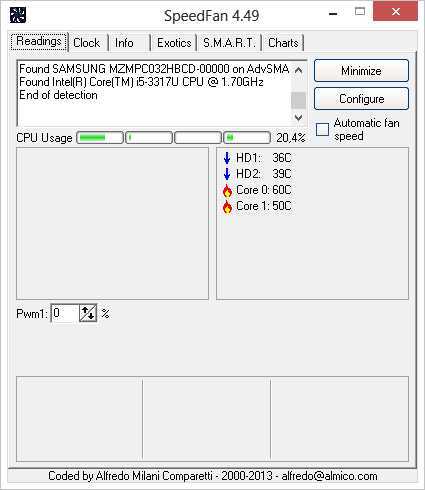
Если же температура процессора поднимется слишком высоко, то программа в автоматическом режиме запустит вентилятор на полную мощность, чтобы обеспечить защиту лэптопа от перегрева. Поэтому если после сделанных вами настроек ноутбук начал шуметь, то в этом нет ничего страшного.
Как предотвратить появление и уменьшить шум ноутбука?
- Используйте лэптоп на твердой и чистой поверхности. Если во время работы вы поставите его на кровать или диван, то, скорее всего, перекроются вентиляционные отверстия. Возможно, ваш ноутбук очень сильно греется и постоянно шумит именно по этой причине, так как теплый воздух не выходит, температура внутри возрастает и вентилятор начинает работать намного быстрее и издавать больше шума. Особенно если он у вас игровой.

- Повлиять на температуру лэптопа можно используя специальную подставку с кулерами. Она способна снизить температуру до 10 градусов, благодаря чему кулеру будет намного легче справляться с возлагаемой на него нагрузкой. Такие устройства крайне распространены и универсальны для всех фирм ноутбуков, будь то sony, asus или Samsung.

- Периодически поглядывайте за обновлениями BIOS и драйверов. Как мы уже выяснили выше – это оказывает значительное влияние на работу всей системы, и возможно ваше устройство громко шумит и тарахтит именно по этой причине.
- Не спрашивайте, почему греется ноутбук и шумит вентилятор, если вы не чистите его от пыли, хотя бы раз в полгода. Это особенно касается лопастей вентилятора, так как он отвечает за охлаждение лэптопа. Обычно он трещит или жжужит из-за большого количества скопившейся пыли и засыхания смазки, которую так же регулярно нужно менять.

- При работе с дисками CD/DVD, всегда вынимайте их из привода после окончания использования. В обратном случае, компьютер будет считывать с них информацию при каждом запуске и, соответственно, привод будет издавать значительный шум.

Теперь вы знаете, как быстро и без каких-либо проблем снизить шум вентилятора самостоятельно в домашних условиях, и сможете помочь не только себе, но и сво
htfi.ru
- Отключается ноутбук периодически
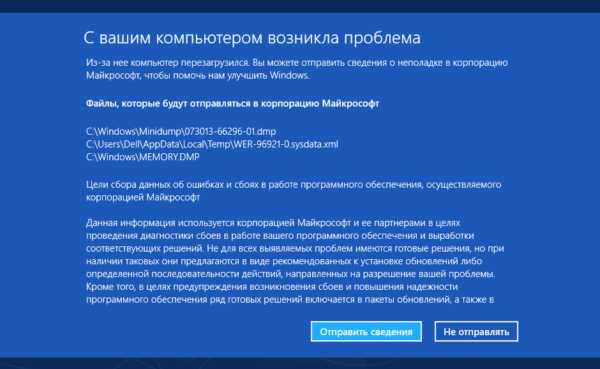
- Как скачивать из интернета файлы

- Sql поиск подстроки в строке

- Джава скрипт установить

- 360 total security как обновить до premium бесплатно
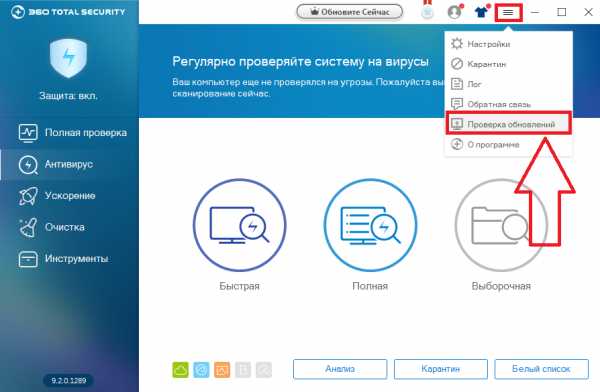
- Или нажмите 1 на клавиатуре

- Акронис это что
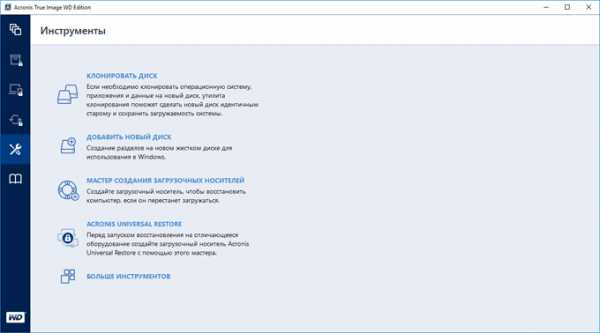
- Больше или равно powershell

- Как удалить самооткрывающиеся сайты

- Как на linux установить программу
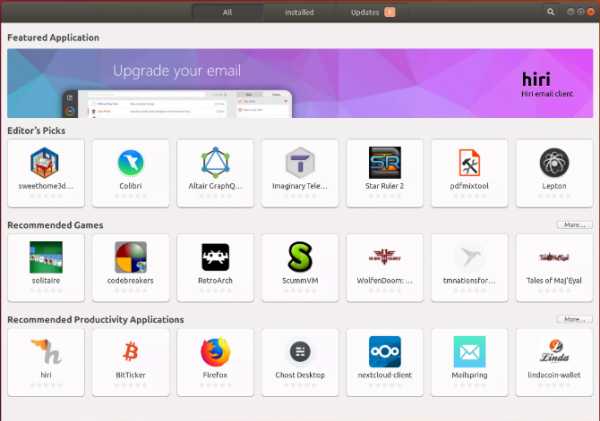
- Visual studio 2018 лицензия